怎样用PS快速为人物瘦身
1、我们打开PS ,ctrl+O打开一张素材,ctrl+J复制一个图层,如下图所示;

2、然后我们点击菜单栏滤镜--液化;
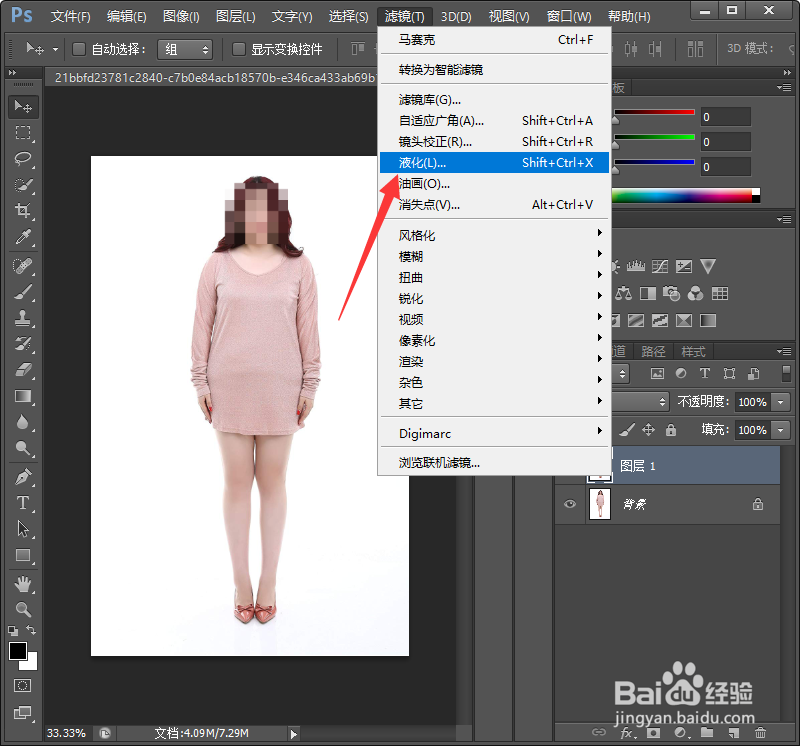
3、接着我们在弹出的液化对话框中选择向前变形工具;
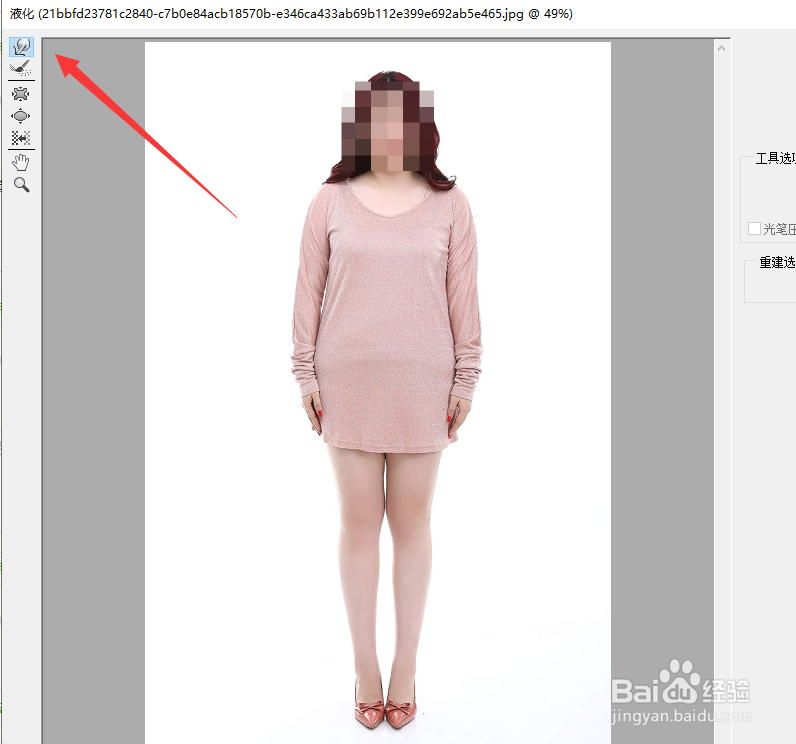
4、然后我们在右侧根据实际需要调整画笔大小和画笔压力,如下图所示;
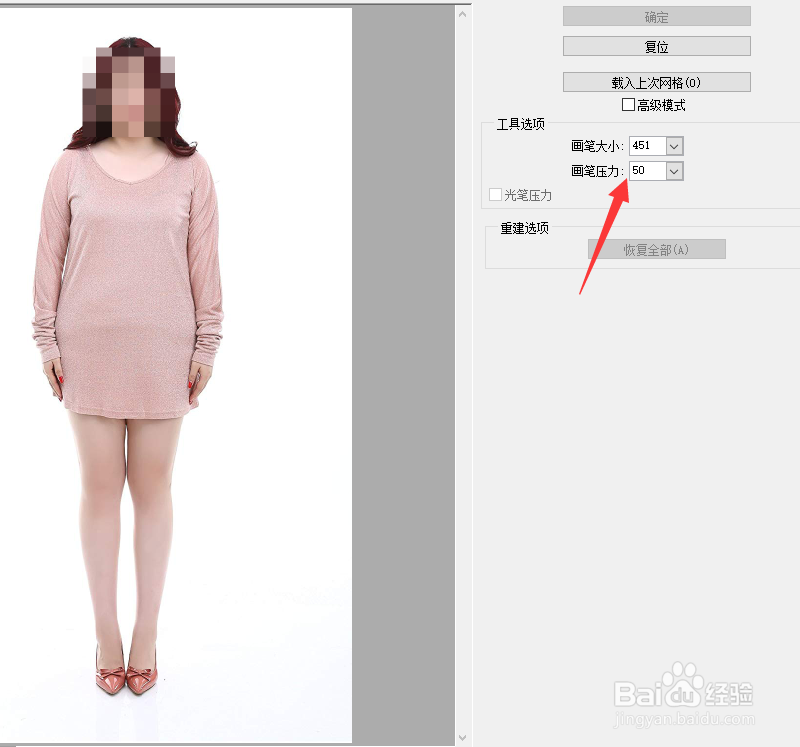
5、我们直接按住鼠标在胖的地方进行向前即可,如下图所示,我们将左侧进行了 瘦身;
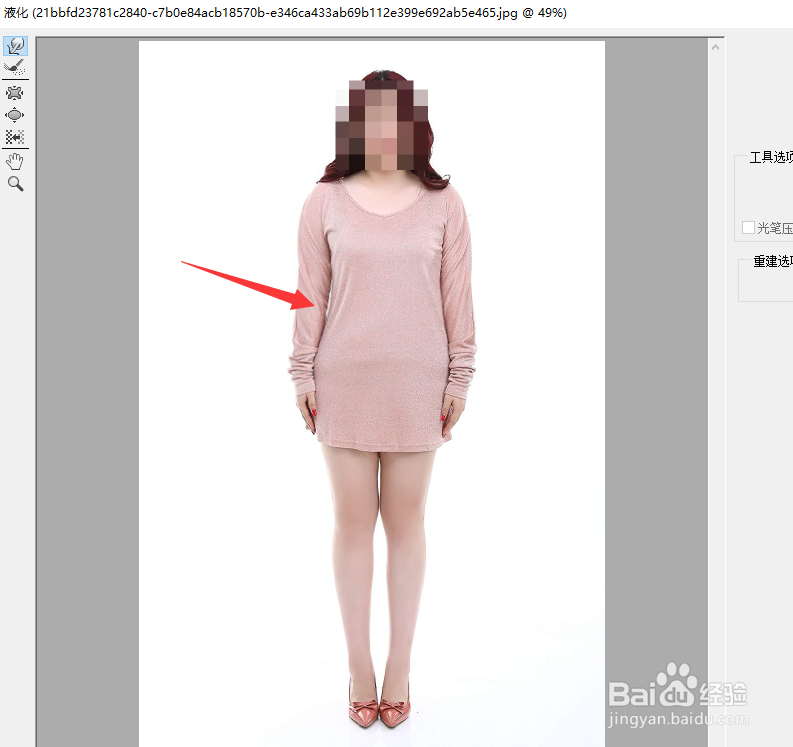
6、同样的方法,我们将右侧也进行瘦身即可,再点击确定。

1、我们打开PS ,ctrl+O打开一张素材,ctrl+J复制一个图层,如下图所示;

2、然后我们点击菜单栏滤镜--液化;
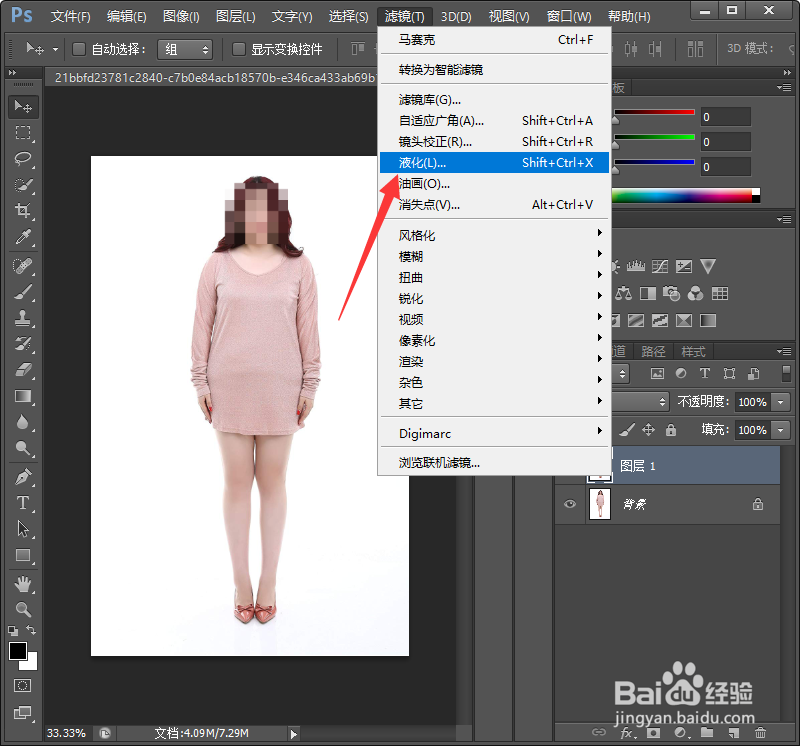
3、接着我们在弹出的液化对话框中选择向前变形工具;
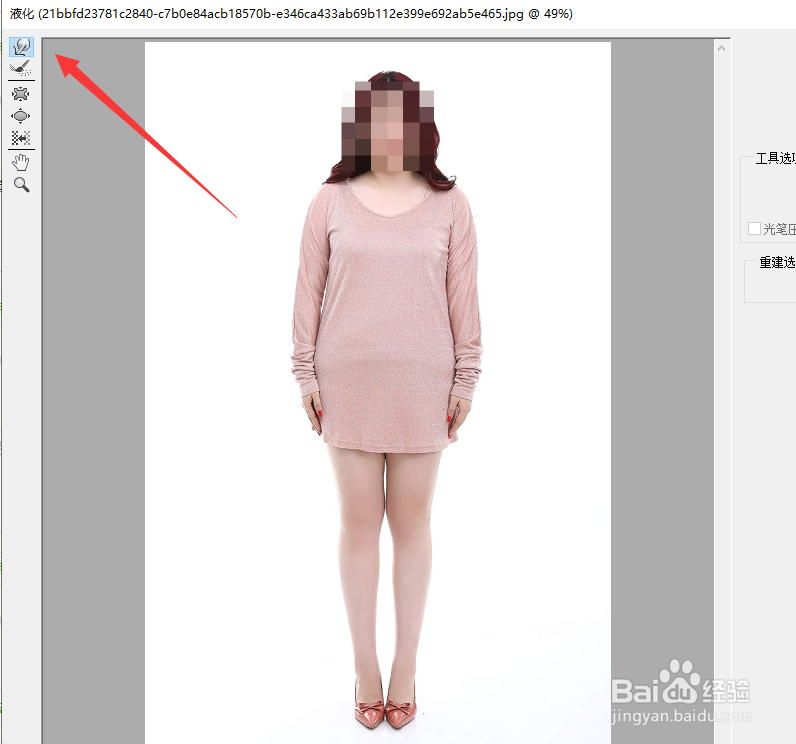
4、然后我们在右侧根据实际需要调整画笔大小和画笔压力,如下图所示;
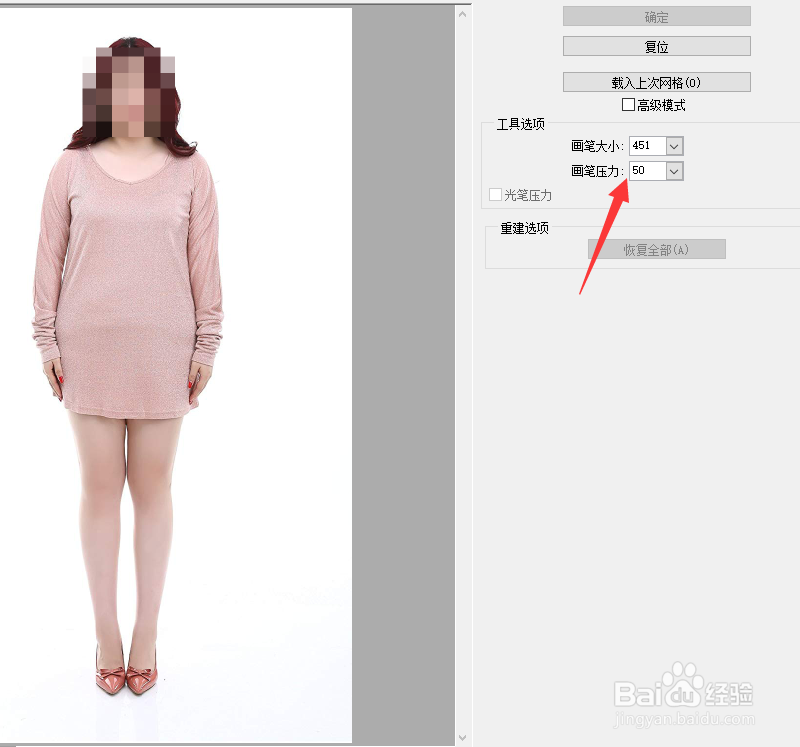
5、我们直接按住鼠标在胖的地方进行向前即可,如下图所示,我们将左侧进行了 瘦身;
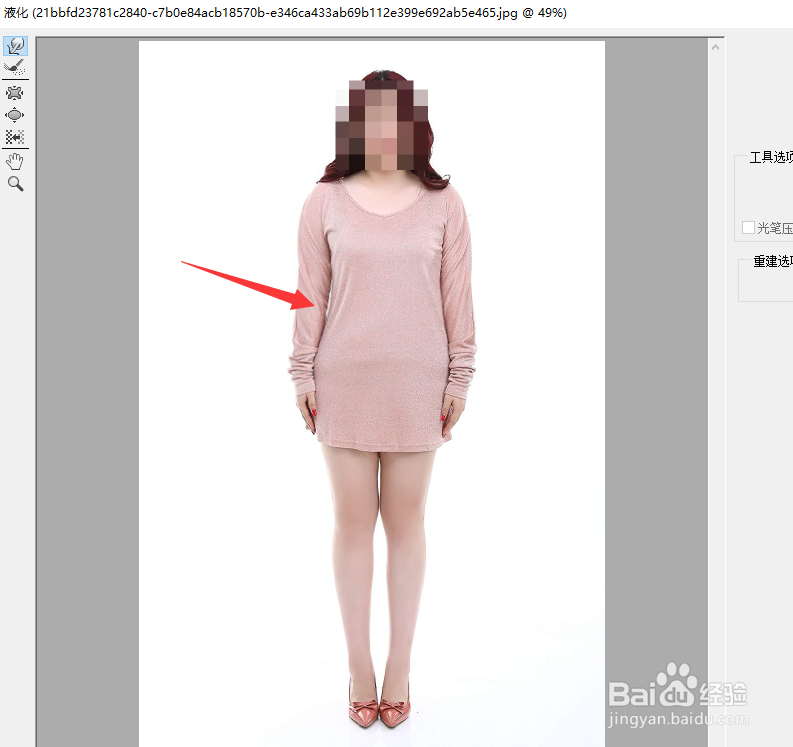
6、同样的方法,我们将右侧也进行瘦身即可,再点击确定。
